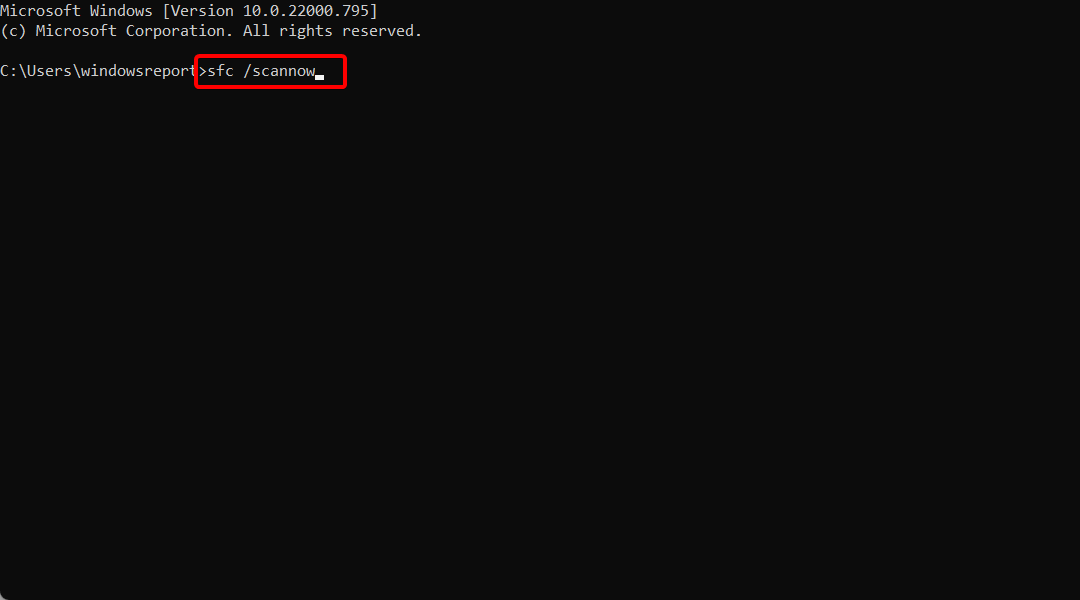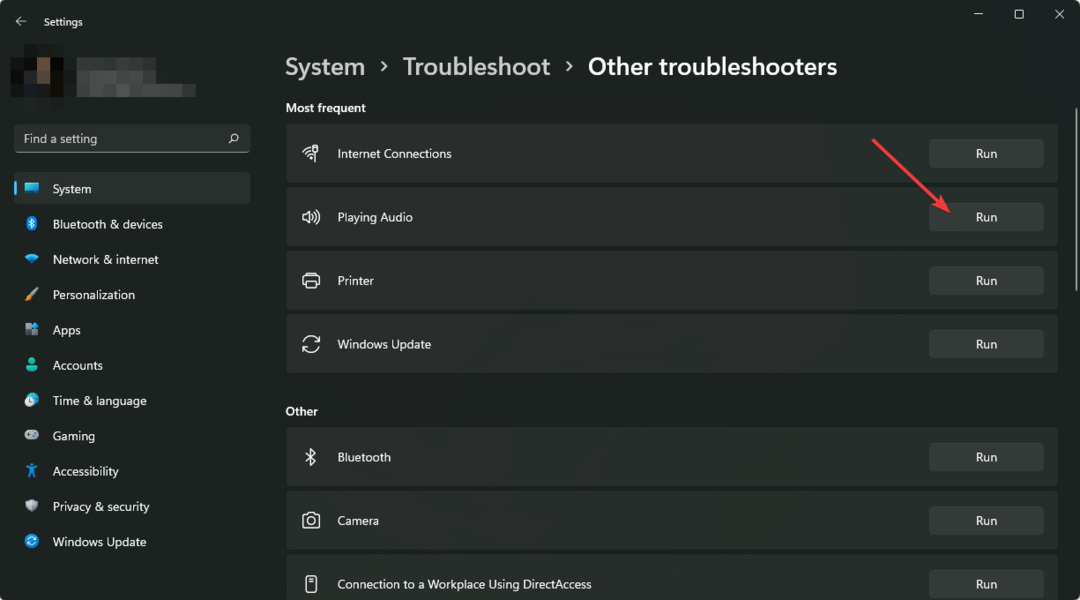- VPN-ul tau este blocat de setarile de securitate? E posibil sa dispui de configurari incompatibile ale elementelor de retea.
- Poti incerca sa crezi sau noua regula de intrare pentru Windows Defender.
- Expertii au raportat faptul ca schimbarea setarilor adaptorului de retea e o solutie eficienta.
- Daca optezi pentru o Retea Virtuala Privata premium, fii sigur ca serviciul tau VPN nu va mai fi blocat de Windows Firewall.

Se pare ca tot mai multi utilizatori se confrunta cu dificultati atunci cand incearca sa instaleze si/sau lanseze clientul VPN pe sistemul de operare folosit. Una dintre cele mai frecvente e că VPN este blocat de Windows Firewall.
Milioane de fani Microsoft din intreaga lume folosesc VPN-uri pentru a cripta si securiza date, pasand in acelasi timp navigarea lor online anonima.
Retelele Virtuale Private te ajuta sa ocolesti restrictiile geografice si sa deblochezi continutul de pe site-uri pe care altfel nu le-ai putea accesa. Poti desfasura toate aceste activitati fara a-ti face griji ca date tale personale ar putea fi descoperite.
Cu toate acestea, este posibil ca serviciul tau sa fie blocat de alte aplicatii care ruleaza pe sistemul tau. In ghidul de astazi, vei descoperi cateva solutii prin care poti opri Windows Firewall din a-ti restrictiona VPN-ul.
Inainte de toate, hai sa vedem ce este, de fapt, acest program si care sunt motivele pentru care poate bloca Reteaua ta Virtuala Privata.
Ce este Windows Firewall și de a bloca VPN-ul?
Firewall-urile reprezintă instrumente de securitate a retelei, care vin sub forma unor software-uri sau a unor firmware-uri. Acestea construiesc o bariera intre retelele interne si cele externe.
Companiile și instituțiile guvernamentale mizează pe astfel de restricții pentru a limita accesul la anumite site-uri, considerate nepotrivite.
În cele mai multe cazuri, se apelează la blocarea platformelor de socializare, de streaming, de pariuri sportive online, etc.
In mod normal, servicii VPN nu ocolesc firewall-urile, ci tuneleaza traficul online. Cu toate acestea, există cazuri în care VPN-ul este blocat de Windows Firewall. Iata cele mai frecvente motive pentru care te poti regasi in aceasta situatie:
- Setari ale aplicatiei si ale adaptorului incompatibile
- Probleme privind monitorizarea SSL
- Setari incompatibile ale regulilor pentru PPTP
- Regula de intrare setata eronat pe Windows Firewall
- VPN cu funcționalități neperformante
Daca VPN-ul tau este blocat de Paravanul de protectie, iti sugeram sa consulti solutiile de mai jos.
Ce pot face daca VPN-ul e blocat de setarile de securitate?
1. Adauga o excludere
- Deschide Centrul de securitate Windows Defender.
- Acceseaza setarile de Protectie impotriva virusilor si amenintarilor.
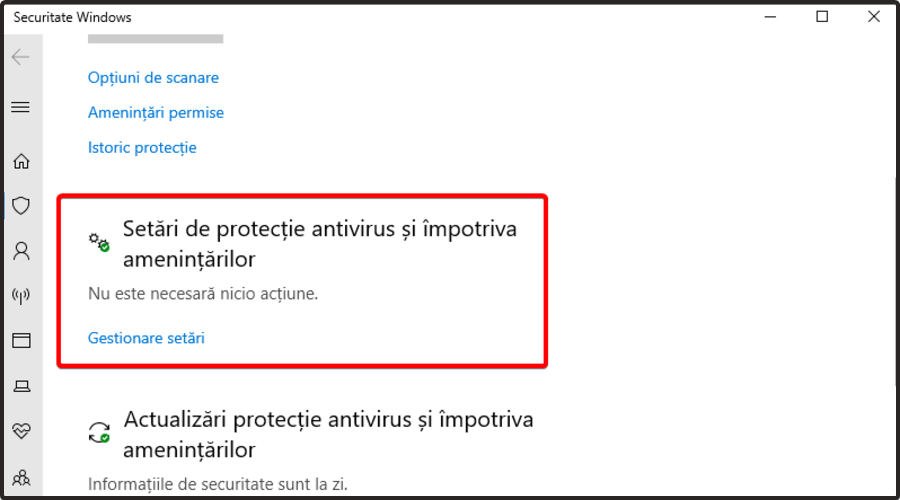
- Gaseste Excluderi, apoi apasa pe Adaugati sau eliminati excluderile.
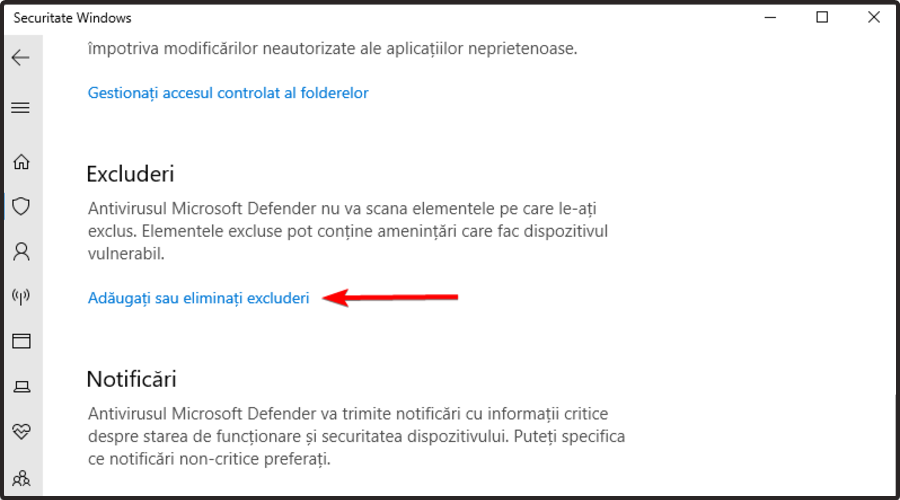
- Selecteaza Adaugati o excludere si adauga software-ul VPN.
NOTĂ
Majoritatea clientilor VPN folosesc porturile 500 si 4500 UDP si portul 1723 pentru TCP. Dacă acestea nu funcționează, adăugați o nouă reglementare pentru a le permite accesul în setarile avansate Windows Firewall.
2. Creeaza o noua regula de intrare
- Apasa pe tasta Windows.
- Scrie Windows Defender si apasa pe Paravn de protectie Windows Defender.

- In stanga ferestrei, apasa pe Complexul Setari.

- Acum, in stanga panoului, selecteaza Inbound Rules (Reguli de intrare).

- Uita-te in partea dreapta a ferestrei si apasa pe Regulă nouă (Regula nouă).

- Apasa pe Regulă personalizată.

- Specifica programelor preferate sau apasa pe Toate programele, pentru a le include pe toate, apoi apasa pe Următorul.
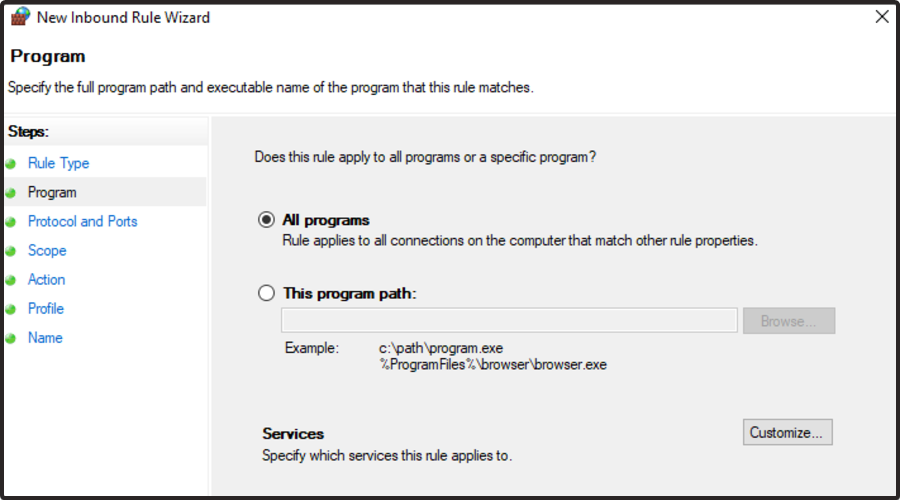
- De asemenea, specifica si porturile.
- Sub Căror adrese IP de la distanță se aplică această regulă?, bifeaza Aceste adrese IP.

- Apasa pe Adăuga.
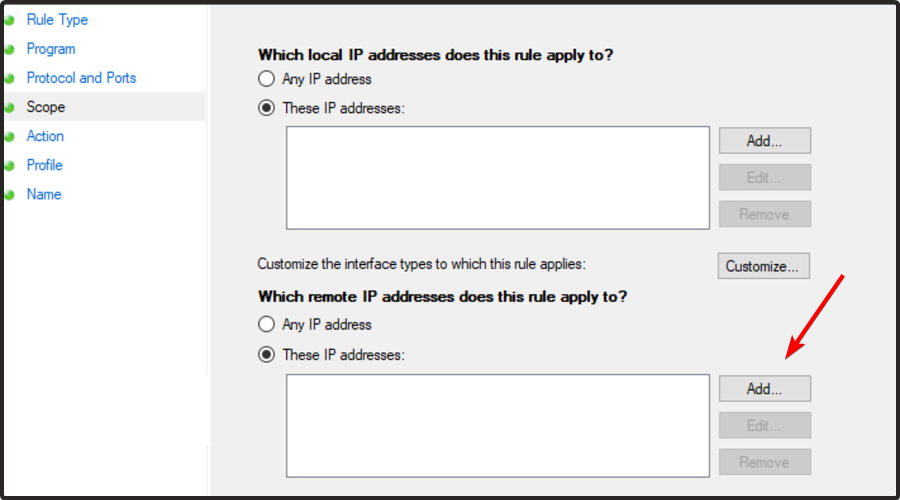
- Selecteaza Acest interval de adrese IP. La From, tasteaza 10.8.0.1, iar la To 10.8.0.254, apoi apasa pe Bine.

- Asigura-te ca optiunea Căror adrese IP de la distanță se aplică această regulă? este bifata pe Orice adrese IP.

- Apasa pe Următorul.
- Selecteaza Permite conexiunea.

- Bifeaza toate optiunile.

- Adauga numele si descrierea, apoi apasa pe finalizarea.
- Reporneste-ti PC-ul si verifica daca VPN-ul tau inca este blocat.
3. Schimba setarile aplicatiei
- Apasa pe butonul Windows.
- Tasteaza Panou de control, apoi apasa pe rezultat.

- Navigheaza catre Sistem si securitate.

- Apasa pe Paravan de protectie Windows Defender.

- In panoul din stanga, selecteaza Permiteți unei aplicații sau unei caracteristici să treacă de paravanul de protecție Windows Defender. Mai apoi, se va afisa o fereastra in care poti permite sau preveni orice aplicatie.
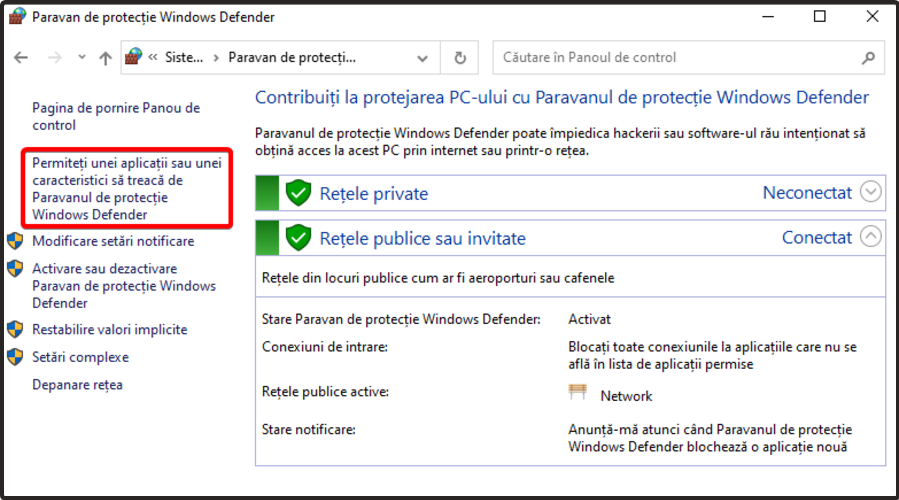
- Selecteaza Modificare setari.

- In lista de programe si aplicatii, cauta VPN-ul tau.
- Bifeaza Public sau Privata pentru a selecta tipul de retea pe care doresti sa ruleze VPN.
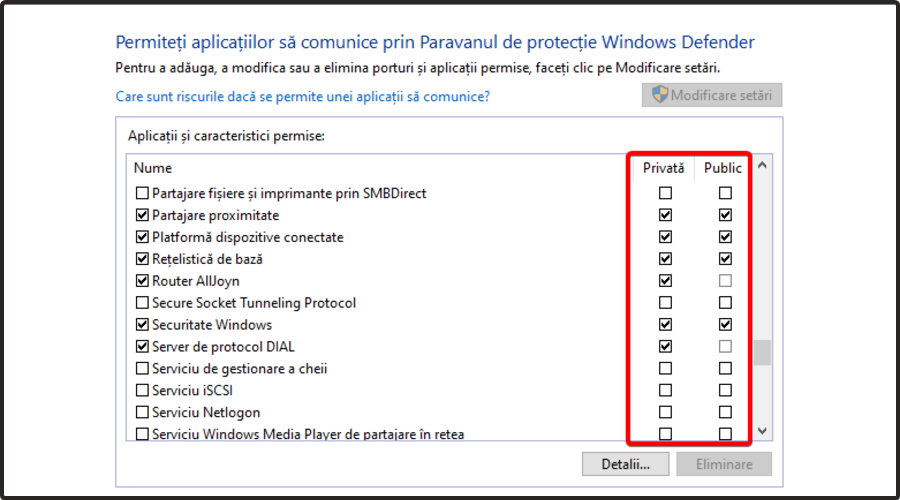
- Daca nu-ti poti gasi VPN-ul, apasa pe Permiteti alta aplicatie….

- Selecteaza VPN-ul, apoi apasa pe Adaugare, dupa care pe OK.
4. Schimba setarile adaptorului de retea
- Deschide din nou Panoul de control(Panou de control) si apasa pe Retea si Internet.

- Apasa pe Centru retea si partajare.

- In partea stanga a ferestrei, selecteaza Modificare setari adaptor.

- Apasa pe Fișier.
- Selecteaza Conexiune nouă de intrare si alege toti utilizatorii pe care vrei sa-ti accesezi conexiunea VPN.
- Din lista de protocoale, bifeaza-le pe acelea la care vrei sa conectezi VPN-ul.
- Apasa dublu-click pe Internet Protocol Versiunea 4 (TCP / IPv4).
- Navigheaza din nou catre Panoul de control > Sistem si securitate si selecteaza Paravan de protectie Windows Defender.

- Selecteaza Complexul Setari.

- In panoul din dreapta, selecteaza Reguli de intrare.

- Apasa pe Regulă nouă, situat in dreapta ferestrei.

- Bifeaza Port, apoi apasa pe Următorul.

- Apasa pe Următorul.
- Selecteaza Permite conexiunea, apoi apasa pe Următorul.

- Selecteaza toate optiunile: Domeniu, Privat, Public (Domeniu, Privat, Public) si aplica regula tuturor.

- Completeaza numele si descrierea, apoi apasa pe Finalizarea.
In cazul in care nu sunt configurate corect, setarile adaptorului de retea pot interfera cu serviciul tau. Daca VPN-ul tau este blocat, urmeaza cu atentie pasii de mai sus.
5. Deschide porturile
Pentru a permite traficului VPN sa treaca prin firewall, deschide urmatoarele porturi:
- Protocol IP = TCP, numar port TCP = 1723 – utilizați calea de control PPTP
- Protocol IP = GRE (valoare 47) – utilizați calea de date PPTP
Asigura-te ca aceste porturi sunt permise in Paravanul de protectie Windows cu setarile corespunzatoare.
În general, eroarea VPN 807 indica intreruperea conexiunii dintre computerul tau si serverul VPN. Aceasta problema poate fi de asemenea cauzata de dificultate in transmisia VPN.
Aici discutam despre latentei Internetului sau pur si simplu de fapt ca rezultatul VPN a atins capacitatea maxima a serverului. In astfel de cazuri, iti recomandam sa te reconectezi la serverul VPN.
6. Dezactiveaza monitorizarea SSL
In functie de paravanul de protectie sau de software-ul de securitate utilizat, exista pasi diferiti de urmat pentru a remedia VPN-ul blocat. Mai jos iti vom arata solutiile pentru unele dintre cele mai populare programe antivirus:
ESET NOD32:
- Selecteaza Configurați
- Apasa pe Configurare avansata
- Selecteaza Antivirus si antispyware
- Acceseaza Protecție acces web
- Navigheaza catre: HTTP, HTTPS> Configurați scanerul HTTP si seteaza modul de filtrare HTTPS la Nu utilizați verificarea protocolului HTTPS .
NOTĂ
Daca modul de filtrare HTTPS este gri, e necesar sa setezi urmatoarele: Antivirus și antispyware> Filtrare protocol> SSL pentru a scana intotdeauna protocolul SSL. Restabileste setarea anterioara dupa schimbarea modului de filtrare HTTPS.
Kaspersky:
- Selecteaza Setari
- Acceseaza panoul de monitorizare a traficului
- Alege Portul Setarisausetari
- Selecteaza Rețea
- Apasa pe Portul Setarisi debifeaza caseta pentru portul 443 / SSL
7. Schimba VPN-ul
Pentru ca programul utiliza de tine a dat deja semne de vulnerabilitate, iti recomandam sa incerci si capacitatile unui alt furnizor. In mod normal, un program VPN de top functioneaza excelent impreuna cu Windows Firewall.
Recomandarea noastra de astazi este Acces privat la internet, un software detinut de Kape Technologies.

Pe langa faptul ca detine mii de server in intreaga lume, acest VPN suporta viteze mari de date, devenind astfel un VPN rapid pentru sistemul de operare Windows.
Este unul dintre cele mai bune programe VPN pentru laptopuri, deoarece nu numai ca iti protejeaza confidentialitatea pe mai multe platforme si device-uri, dar ofera si conexiuni fiabile.
Iata principalele motive pentru care ne bucuram de acest VPN:
- Foarte eficient in criptarea datelor, folosit protocoale puternice
- Utilizator de instalat și de utilizare
- Poate fi folosit pe 10 dispozitive diferite, astfel poti impartasi experienta de utilizare cu familia sau prietenii tai
- Raport excelent calitate-pret
Dacă VPN-ul tau este blocat de Windows Firewall, fii sigur ca soluțiile listate mai sus sunt cele mai eficiente.
Din nefericire, Retelele Virtuale Private pot genera o serie de probleme semnificative. Una dintre cele mai frecvente este atunci cand sistemul tau nu este configurat corect pentru a te conecta la un server L2TP.
In cazul in care te regasesti in aceasta situatie, te invitam sa descoperi cum sa remediezi eroarea VPN 789 Windows 10.